- Auteur Abigail Brown [email protected].
- Public 2023-12-17 06:47.
- Dernière modifié 2025-01-24 12:09.
Ce qu'il faut savoir
- Mettez en surbrillance le texte du lien que vous souhaitez partager et appuyez sur Ctrl+ C (pour Windows) ou Command + C (pour Mac) pour le copier.
- Pour créer un lien hypertexte, mettez en surbrillance le texte que vous souhaitez lier dans votre message Yahoo Mail, puis sélectionnez l'icône link dans la barre d'outils inférieure.
- Appuyez sur Ctrl+ V (pour Windows) ou Command+ V (pour Mac) pour coller le lien. Cliquez sur Test pour ouvrir le lien et vous assurer qu'il pointe vers la bonne page.
Cet article explique comment envoyer un lien avec Yahoo Mail. Il est même possible d'inclure une image d'aperçu afin que le destinataire sache à quoi s'attendre.
Comment envoyer un lien vers une page Web avec Yahoo Mail
La façon la plus simple d'inclure un lien dans un e-mail est de le copier et de le coller. Vous pouvez ensuite copier le lien du message et le coller dans le navigateur. Toutefois, si vous préférez inclure un lien hypertexte qui amène l'utilisateur directement à la page en cliquant sur le texte, suivez ces étapes:
- Mettez en surbrillance le texte du lien que vous souhaitez partager et appuyez sur Ctrl+ C (pour Windows) ou Command + C (pour Mac) pour le copier.
-
Mettez en surbrillance le texte que vous souhaitez lier dans votre message Yahoo Mail, puis sélectionnez l'icône link dans la barre d'outils inférieure (à gauche des options de formatage du texte).

Image -
Appuyez sur Ctrl+ V (pour Windows) ou Command+ V (pour Mac) pour coller le lien dans le champ de texte.

Image -
Cliquez Test pour ouvrir le lien et vous assurer qu'il fonctionne et qu'il va à la page que vous souhaitez partager.

Image -
Sélectionner Enregistrer.

Image - Envoyez l'e-mail comme d'habitude. Lorsque le destinataire voit le message, il peut cliquer sur le texte bleu pour ouvrir la page Web dans un nouvel onglet.
Comment inclure des aperçus de liens dans les messages Yahoo Mail
Vous pouvez également coller un lien entier (y compris http: ou https:) directement dans un message Yahoo Mail. Selon la configuration de la page Web, le texte collé est automatiquement lié par un lien hypertexte ou un aperçu du lien est généré avec une image.
Pour ajuster la taille et le positionnement de l'aperçu du lien, passez le pointeur de la souris sur l'image d'aperçu, puis sélectionnez les ellipses (…) dans le coin supérieur droit.
Sélectionner Remove supprime uniquement l'aperçu; le lien reste dans le texte du message.
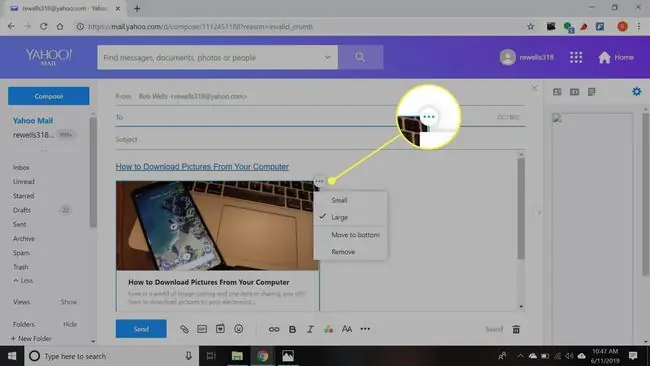
Envoyer un lien vers une page Web avec Yahoo Mail Basic
Yahoo Mail Basic ne prend pas en charge les aperçus de liens, mais il est possible d'inclure des hyperliens:
- Mettez en surbrillance le texte du lien que vous souhaitez partager et appuyez sur Ctrl+ C (pour Windows) ou Command + C (pour Mac) pour le copier.
-
Positionnez le curseur de texte à l'endroit où vous souhaitez insérer le lien dans votre message Yahoo Mail et appuyez sur Ctrl+ V (pour Windows) ou Command+ V (pour Mac) pour coller le lien.

Image -
Ajouter parenthèses autour du texte du lien.

Image
Lorsque le destinataire voit le message, il peut cliquer sur le texte souligné pour ouvrir la page Web dans un nouvel onglet.
Cette astuce fonctionne également pour inclure des hyperliens dans les messages que vous envoyez depuis l'application mobile Yahoo Mail.






